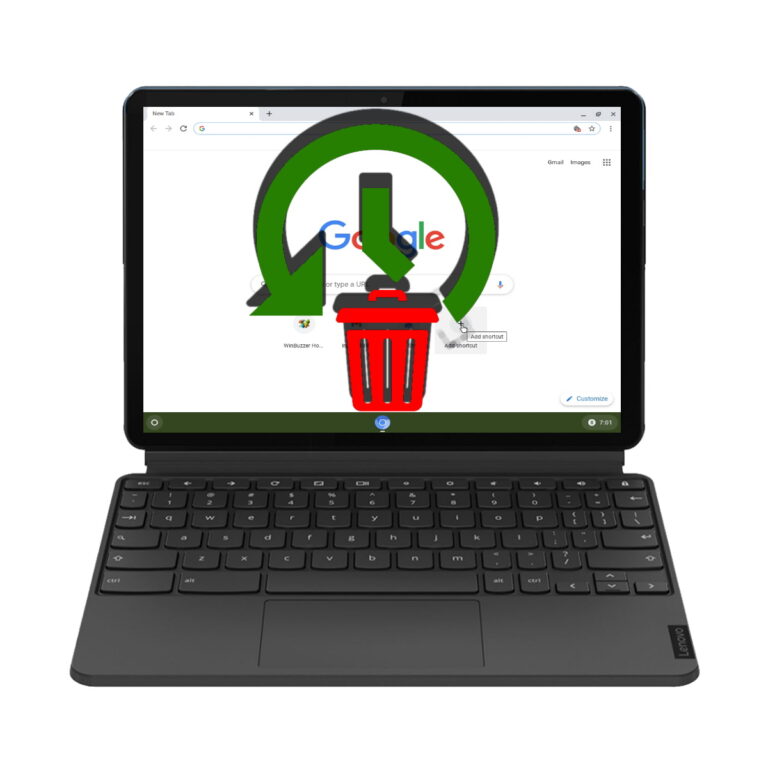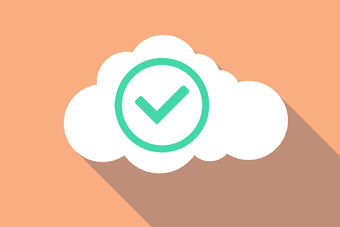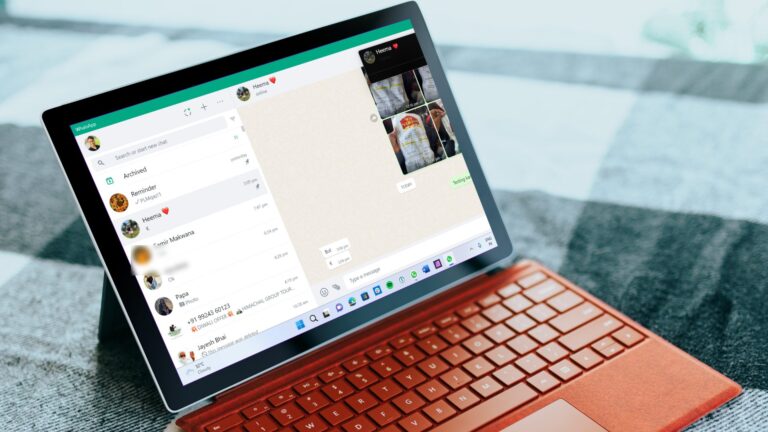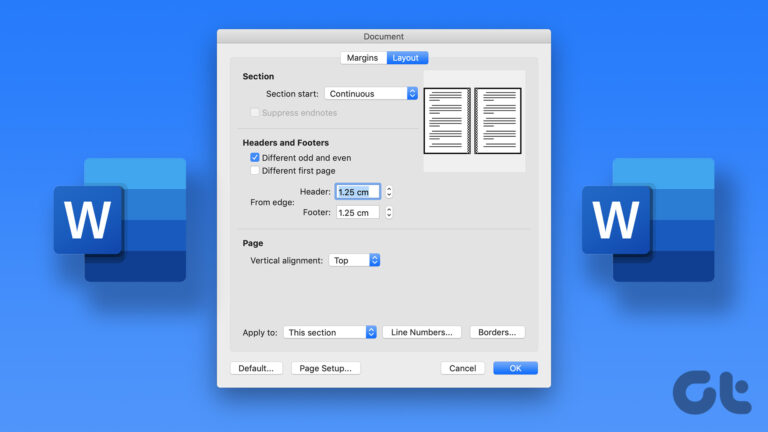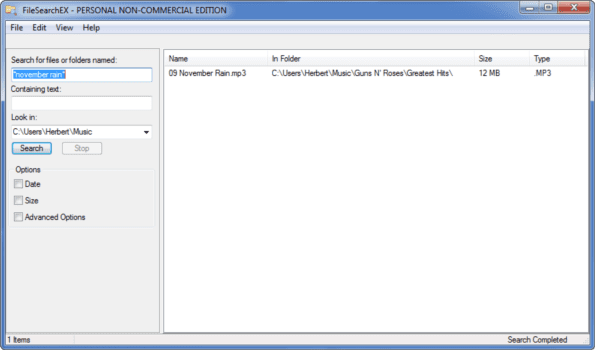Как сохранить местоположение проводника при переносе программ
Вы когда-нибудь удаляли, а затем переустанавливали приложение с одного раздела на другой только потому, что установили новый жесткий диск или, может быть, у вас не хватило места на системном томе? Ну, я сделал это, и я знаю, какой это может быть пустой тратой времени.
Хотя не каждый день нам нужно переместить установленную программу из одного раздела в другой, когда вам действительно нужно позаботиться об этой задаче, лучшим способом было бы использовать эту удобную утилиту под названием SymMover.
Программы для Windows, мобильные приложения, игры - ВСЁ БЕСПЛАТНО, в нашем закрытом телеграмм канале - Подписывайтесь:)
SymMover — отличное приложение для Windows, которое может перемещать папку с одного диска на другой, не теряя связи, или, лучше сказать, исходного местоположения в проводнике Windows. Он делает это, используя концепцию символических ссылок (отсюда и название).
Итак, давайте начнем и посмотрим, как использовать инструмент.
Использование SymMover
Как только вы установите Симмовер, запустите программу с правами администратора (убедитесь, что вы используете Windows Vista или более позднюю версию и работаете с файловой системой NTFS). Прежде чем мы приступим к передаче файлов, нам нужно будет указать путь на новом / пустом жестком диске, куда мы хотели бы перенести папки или установленные приложения.
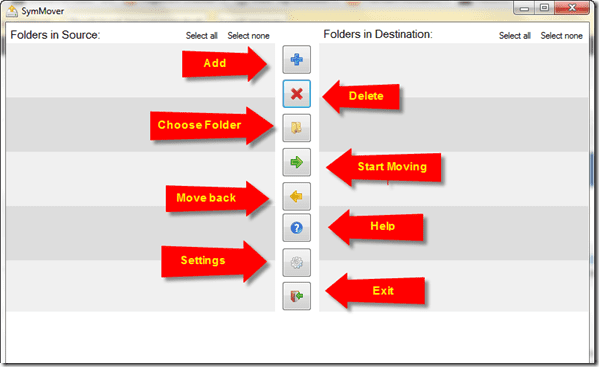
Для этого нажмите на кнопку Кнопка настроек (предпоследняя кнопка на средней панели управления), чтобы открыть окно настроек программы. Вы можете добавить более одного пункта назначения, но всегда старайтесь, чтобы список был небольшим.

Выберите папку, в которую вы часто перемещаете файлы, в качестве папки по умолчанию и сохраните настройки.
Чтобы переместить установленные приложения и папки на другой диск, не теряя местонахождение в проводнике Windows, нажмите синюю кнопку «плюс», чтобы добавить элементы. В окне «Добавить» выберите установленную программу или папки из списка вместе с папкой назначения.
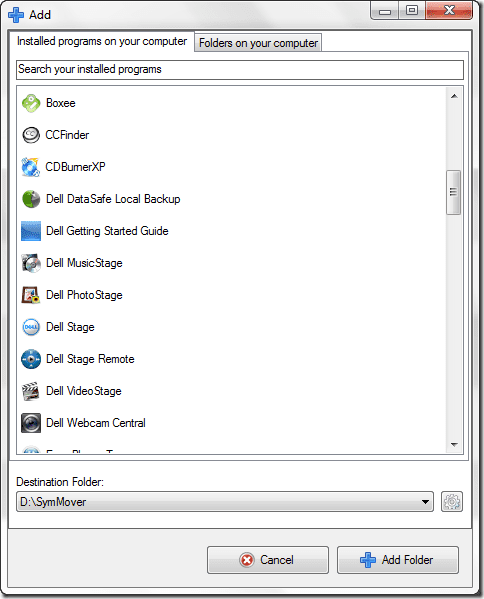
Программа покажет влияние на используемое дисковое пространство как на источнике, так и на месте назначения. Чтобы начать процесс, нажмите зеленую кнопку со стрелкой вправо.

SymMover запустит процесс. Перемещение файлов может занять некоторое время в зависимости от размера пакета. После перемещения программы вы увидите старые папки в проводнике в виде ярлыков, ссылающихся на новую папку назначения. Если вы хотите отменить изменения, просто нажмите кнопку с желтой стрелкой вправо на средней панели управления после выбора конкретного приложения.
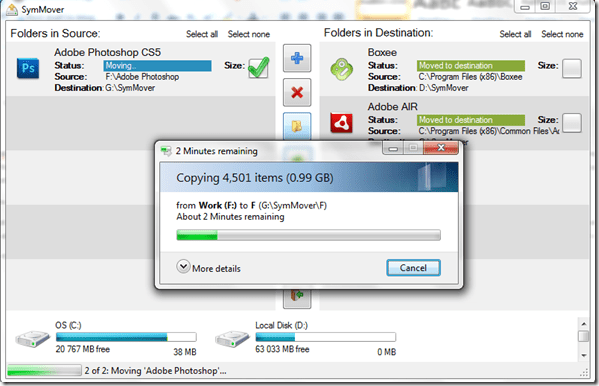
Примечание. Пожалуйста, используйте приложение на свой страх и риск. Мы протестировали приложение, и результаты были отличными, но все же я советую вам не использовать инструмент для перемещения системных файлов и папок.
видео
Вот видео-прохождение всего процесса. Делать подпишитесь на наш ютуб канал чтобы быть в курсе видео, которыми мы делимся.
Мой вердикт
SymMover — отличная концепция, которая экономит время и усилия при установке нового жесткого диска или попытке сэкономить общее дисковое пространство с помощью внешнего жесткого диска. Это один из тех инструментов, который пытается свести к минимуму хлопоты задачи, которая не является обычной или ежедневной, но когда вам все же приходится с ней сталкиваться, она может отнять у вас много продуктивных часов.
Программы для Windows, мобильные приложения, игры - ВСЁ БЕСПЛАТНО, в нашем закрытом телеграмм канале - Подписывайтесь:)